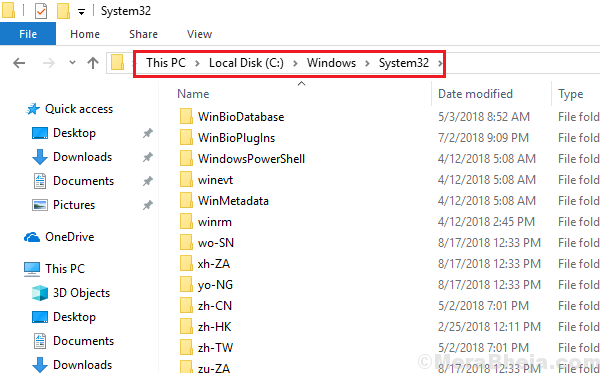To oprogramowanie sprawi, że Twoje sterowniki będą działały, dzięki czemu będziesz chroniony przed typowymi błędami komputera i awariami sprzętu. Sprawdź teraz wszystkie sterowniki w 3 prostych krokach:
- Pobierz poprawkę sterownika (zweryfikowany plik do pobrania).
- Kliknij Rozpocznij skanowanie znaleźć wszystkie problematyczne sterowniki.
- Kliknij Zaktualizuj sterowniki aby uzyskać nowe wersje i uniknąć nieprawidłowego działania systemu.
- DriverFix został pobrany przez 0 czytelników w tym miesiącu.
Glyph to popularna platforma dystrybucji oprogramowania i zarządzania grami dla systemu operacyjnego Windows. Czasami podczas otwierania gry lub wykonywania aktualizacji glifów możesz napotkać błąd uruchamiania glifów 1013.
Jest to częsty błąd i może wystąpić z powodu problemów systemowych, które mogą nie być związane z Glyphem itp.
Jeśli masz problem z tym błędem, oto kilka wskazówek dotyczących rozwiązywania problemów, które pomogą Ci naprawić błąd 1013 programu uruchamiającego Glyph na komputerach z systemem Windows.
Kroki, aby naprawić błąd uruchamiania Glyph 1013
1. Sprawdź aktualizację glifów
- Sprawdź, czy masz zainstalowaną najnowszą wersję Glyph. Jeśli problem jest powszechny, programista wyda aktualizację, aby rozwiązać problem.
- Uruchom Glyph i kliknij Aktualizacja przycisk, aby pobrać i zainstalować nową wersję, jeśli jest dostępna.
Ręczna aktualizacja glifu
- Jeśli nie możesz zaktualizować bezpośrednio z klienta Glyph, zaktualizuj klienta ręcznie.
- Najpierw otwórz Panel sterowania i przejdź do Programy > Funkcje programów.

- Wybierz Glif i kliknij Odinstaluj.
- Teraz przejdź do Strona glifów i sprawdź, czy dostępna jest nowa aktualizacja.

- Pobierz i zainstaluj nowszą wersję klienta.
- Mimo że aktualizacja Glyphów odbywa się automatycznie, ręczne wykonanie tego samego może pomóc w rozwiązaniu problemu.
Sprawdź problemy z usługą
- Wspomniany błąd pojawia się również, gdy usługa Glyph nie działa z powodu regularnej konserwacji.
- Sprawdź konta w mediach społecznościowych Glyph, ponieważ programiści zwykle publikują informacje o problemach na ich końcu w mediach społecznościowych.
Błąd uruchamiania glifów 1034? Wypróbuj te rozwiązania
2. Sprawdź oprogramowanie zabezpieczające
- Błąd uruchamiania Glyph może wystąpić, jeśli program antywirusowy blokuje połączenie z Internetem. Sprawdź również, czy Zapora Windows Defender blokuje połączenie.
- Kliknij na Taca systemowa ikona, aby wyświetlić ukryte ikony.
- Kliknij prawym przyciskiem myszy oprogramowanie antywirusowe i wybierz Wyłącz/Zakończ.
Wyłącz zaporę Windows Defender
- Kliknij Początek i wybierz Ustawienia.
- Iść do Aktualizacje i zabezpieczenia.
- Kliknij Bezpieczeństwo systemu Windows.

- Wybierz "Zapora i ochrona sieci" opcja.
- Kliknij swoją aktualnie aktywną sieć.

- Kliknij mały przełącznik pod „Zapora systemu Windows Defender” aby go wyłączyć.
- Uruchom ponownie Glyph i sprawdź, czy błąd programu uruchamiającego został rozwiązany.
- Upewnij się, że włączyłeś program antywirusowy oraz zaporę sieciową po zdiagnozowaniu problemu.
3. Wykonaj przywracanie systemu
- System operacyjny Windows automatycznie tworzy punkt przywracania, gdy użytkownicy instalują aktualizacje i oprogramowanie w systemie. Możesz użyć tych punktów przywracania, aby rozwiązać wiele problemów.
- Rodzaj przywracać w pasku wyszukiwania systemu Windows.
- Kliknij na "Utworzyć punkt przywracania" opcja.

- Kliknij na "Przywracanie systemu” i kliknij Kolejny.

- Sprawdź "Pokaż więcej punktów przywracania” pudełko jest dostępne.
- Wybierz najnowszy punkt przywracania i kliknij Kolejny.
- Przeczytaj opis i kliknij Koniec.
- Poczekaj, aż komputer zostanie przywrócony do wybranego punktu przywracania.
- Po zakończeniu spróbuj uruchomić Glyph i sprawdź, czy błąd został rozwiązany.
Słowa zamykające
Wykonując kroki opisane w tym artykule, możesz naprawić błąd uruchamiania Glyph 1013 na komputerach z systemem Windows. Daj nam znać, która poprawka zadziałała dla Ciebie w komentarzach.
POWIĄZANE HISTORIE, KTÓRE MOGĄ BYĆ POLECANE:
- Najlepsze strony z grami, które nie są blokowane przez szkoły
- 7 najlepszych programów do nagrywania gier dla komputerów z niższej półki
- 6 najtańszych monitorów HDMI do kupienia w 2019 roku